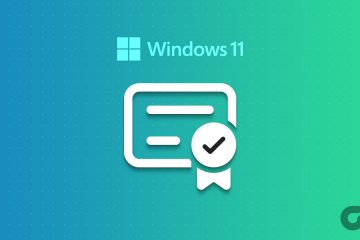Apple のおかげで、ゲームがさらに簡単になりました。 iPhone や iPad に隠された機能を使えば、そのレベルや、倒せそうにない対戦相手を簡単に倒すことができます。また、新しいゲームをより速くプレイする方法を学ぶのにも役立ちます。
Apple の秘密挑戦的なレベルと一見無敵の友人や敵に対する武器には、更新されたソフトウェアが必要です。そのため、その力を利用してリーダーボードへの道をごまかすには、少なくとも iOS 16 または iPadOS 16 が必要です。はい、そうです。多くの人がこの機能をごまかしていると考えており、ほとんどの場合、彼らは正しいです。しかし、あるレベルで立ち往生したり、うっとうしいほど傲慢な敵を打ち負かすことができなかったり、ギャンク攻撃を実際に生き延びたいと思ったりするときは、ちょっとした助けを得ることができます.
Buddy Controller, の機能質問、アクセシビリティ機能と考えることができますが、アクセシビリティ設定にはありません。正しく構成すると、2 つの個別の Bluetooth ゲーム コントローラーの入力が 1 つのプレーヤーに結合されます。これにより、2 人が同時に 1 人のプレーヤーとして、外部コントローラーをサポートする iOS または iPadOS ゲームをプレイできます。プラットフォーマー、ファーストパーソン シューティング ゲーム、バトル ロワイヤルなど、ほとんどすべてのゲームでうまく機能します。-iphones-secret-cheat-mode-win-games-wreck-opponents-and-climb-leaderboards.w1456.jpg”width=”532″height=”532″>
ゲーム コントローラーとそれらをバディコントローラー機能とリンクします。 iPhone と iPad のプロセスを紹介していますが、Buddy Controller は Apple TV (tvOS 16 以降) と Mac (macOS Ventura 13 以降) でも利用できます。
ステップ 1: ゲーム コントローラーをペアリングする
ゲーム コントローラーをペアリングするには、iPhone または iPad で設定アプリを開き、[Bluetooth] を選択して、オンになっていることを確認します。次に、ゲーム コントローラーをペアリング モードにします。これは、ブランドとモデルによって異なります。 (互換性のあるコントローラーの小さなリストについては、この記事の最後までスキップしてください。) ペアリングの例をいくつか示します:
Nintendo Switch Joy-Con コントローラー: 左右のコントローラーをオンまたはオフにして、ライトが前後に揺れ始めるまで、それぞれの同期ボタンを押し続けます。 PlayStation コントローラー: コントローラーをオフにして、ライト バーが点滅するまで [作成] または [共有] ボタンと [PS] ボタンを同時に押し続けます。 Xbox コントローラー: コントローラーの電源を入れた状態で、充電ポートの近くにあるペアリング ボタン — ((( — を長押しします。MFi コントローラー: コントローラーの電源を入れた状態で、ペアリング ボタンを押します。コントローラーのライトが点滅し始めるまで. これは一般的なプロセスです. 一部のペアリング プロセスはより複雑な場合があります.
iPhone または iPad は、コントローラーを検出できます。 [マイ デバイス] セクション。名前をタップして続行します。
コントローラーが iPhone または iPad とペアリングしようとしているという Bluetooth ペアリング リクエスト プロンプトが表示される場合があります。[ペアリング] をクリックして続行します。
コントローラーは接続されたアクセサリとして [マイ デバイス] の下に表示されるはずです。一部のコントローラーでは名前を変更できるため、識別しやすくなります。同じモデルが 2 つ接続されています。名前を変更したい場合は、情報 (i) ボタンをタップしてから変更してください。
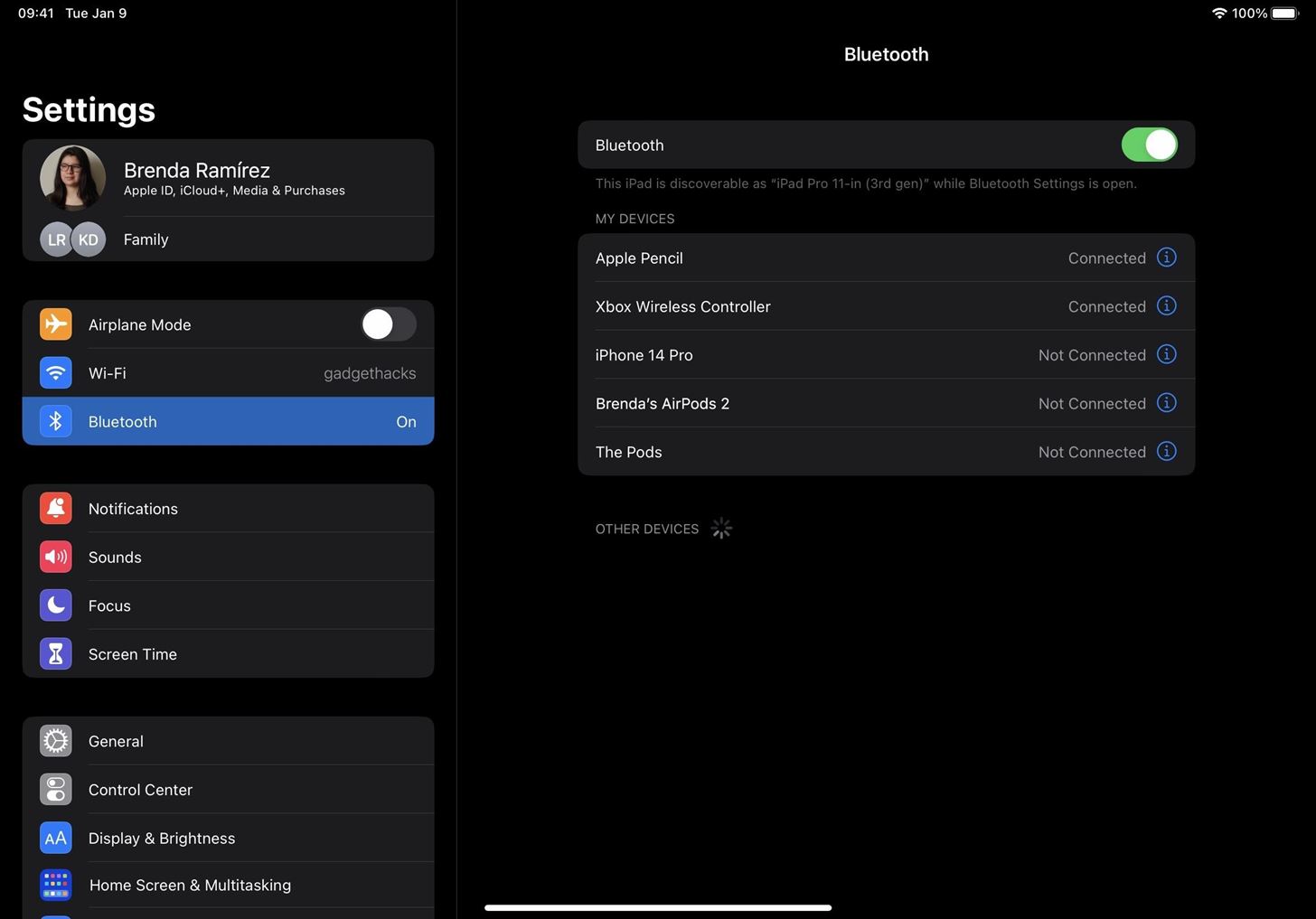
もう一方のペアリング プロセスを繰り返します
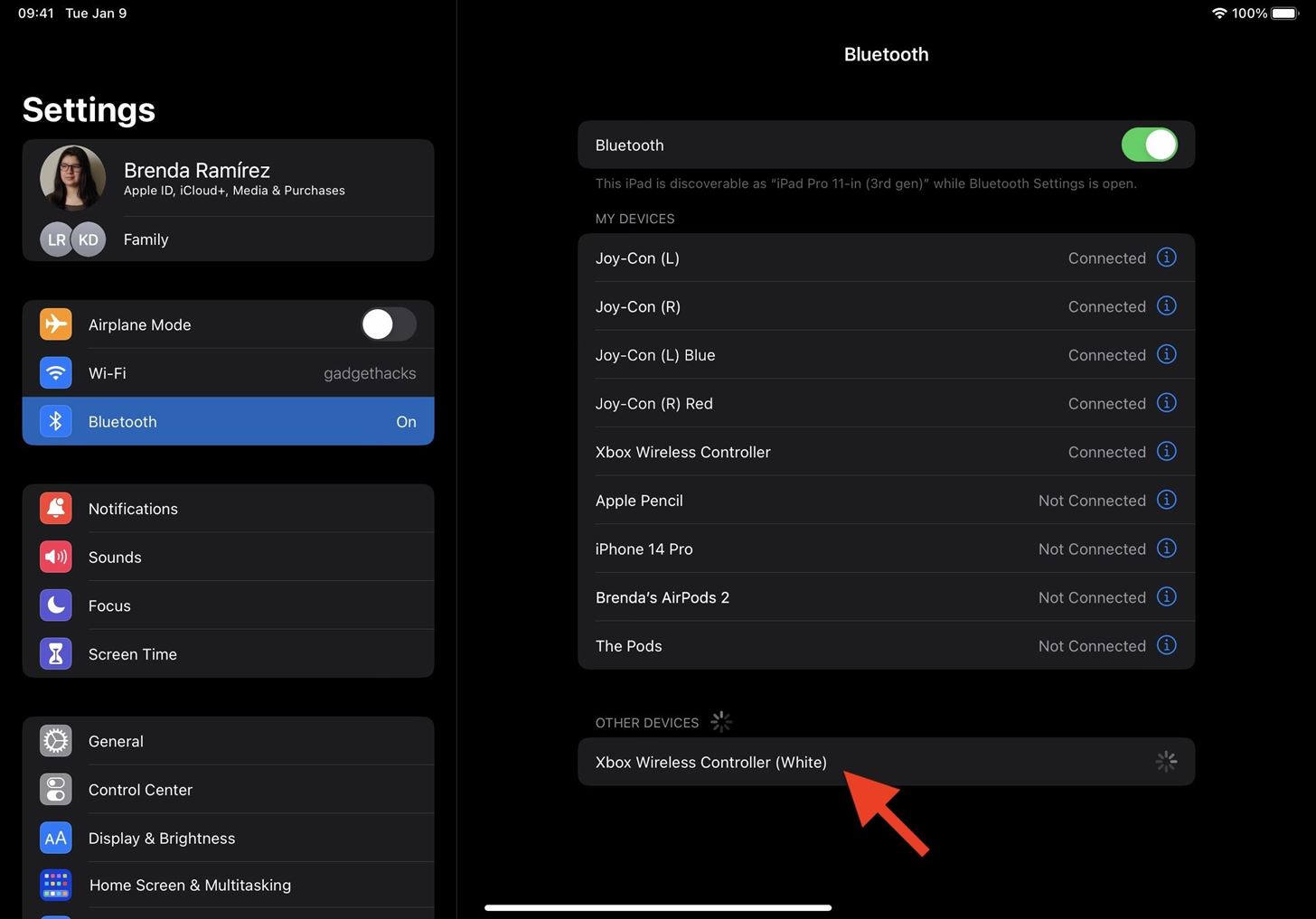
ステップ 2: バディ コントローラーをリンクする
ゲーム コントローラーを接続したら、 [設定] の [一般] メニューから [ゲーム コントローラー] サブメニューを開きます。 secret-cheat-mode-win-games-wreck-opponents-and-climb-leaderboards.w1456.jpg”width=”532″height=”532″>
ここに、接続されているすべてのゲーム コントローラーが表示されます。 [Identify Controller] をタップすると、コントローラーがブザーを鳴らし、それがどれであるかを知ることができます。これは、デバイスの名前をカスタマイズしていない場合に最も役立ちます。下部に、新しいバディ コントローラー セクションが表示されます。 [コントローラーをリンク] をタップして続行します。
Nintendo Joy-Con コントローラーを使用している場合、iPhone や iPad で左右のコントローラーを別々のコントローラーとして使用することはできません。2 つ必要です。同じプレイヤーとして一緒にプレイするように設定します。 Joy-Con はまだ Buddy Controller と技術的に互換性がないため、「Link Controllers」オプションは表示されない可能性があります。ただし、1 人のプレーヤーとして 2 つのセットを同時にプレーすることはできました。詳しくは後で。 wreck-opponents-and-climb-leaderboards.w1456.jpg”width=”532″height=”532″>
次に、使用するゲーム コントローラを選択します。 1 人のコントローラーがメインのゲーマーになり、もう 1 人がバディになります。コントローラーの名前をタップして、必要に応じて変更します。
[ゲーム コントローラー] サブメニューでコントローラーに設定したカスタム プロファイルは、バディ コントローラー モードを使用している場合は適用されません。代わりに、デフォルトを使用します。それでも、1 人でプレイする場合のプロファイルを作成する価値はあります。ボタン、スティック、バンパー、ジェスチャーなどの役割を再割り当てできるため、ゲームプレイがより快適になります。そうすることで、デフォルトの構成が最適でない場合に、さまざまなゲームにコントローラーを適応させることもできます。
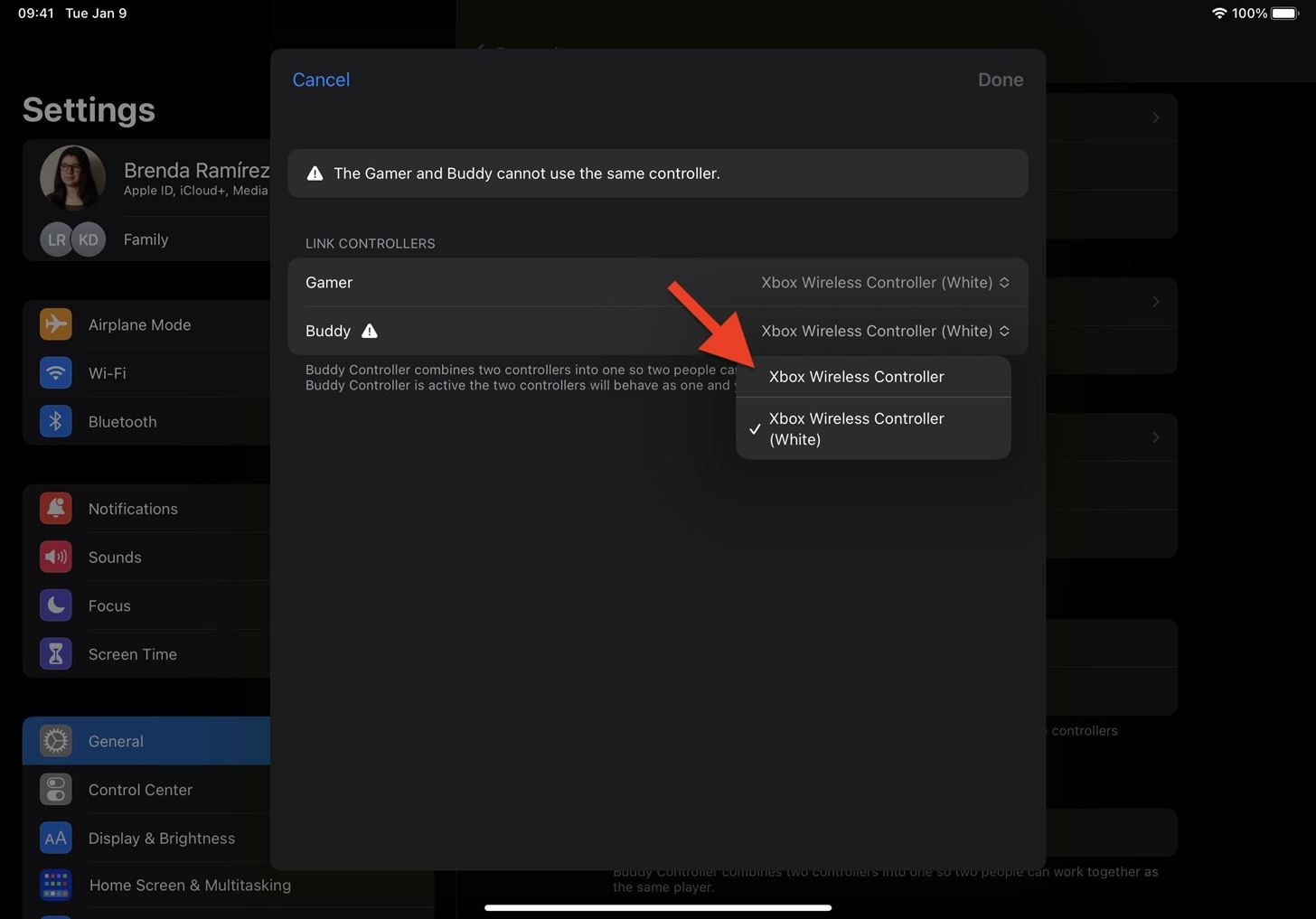
コントローラーが選択されたら、 「完了」
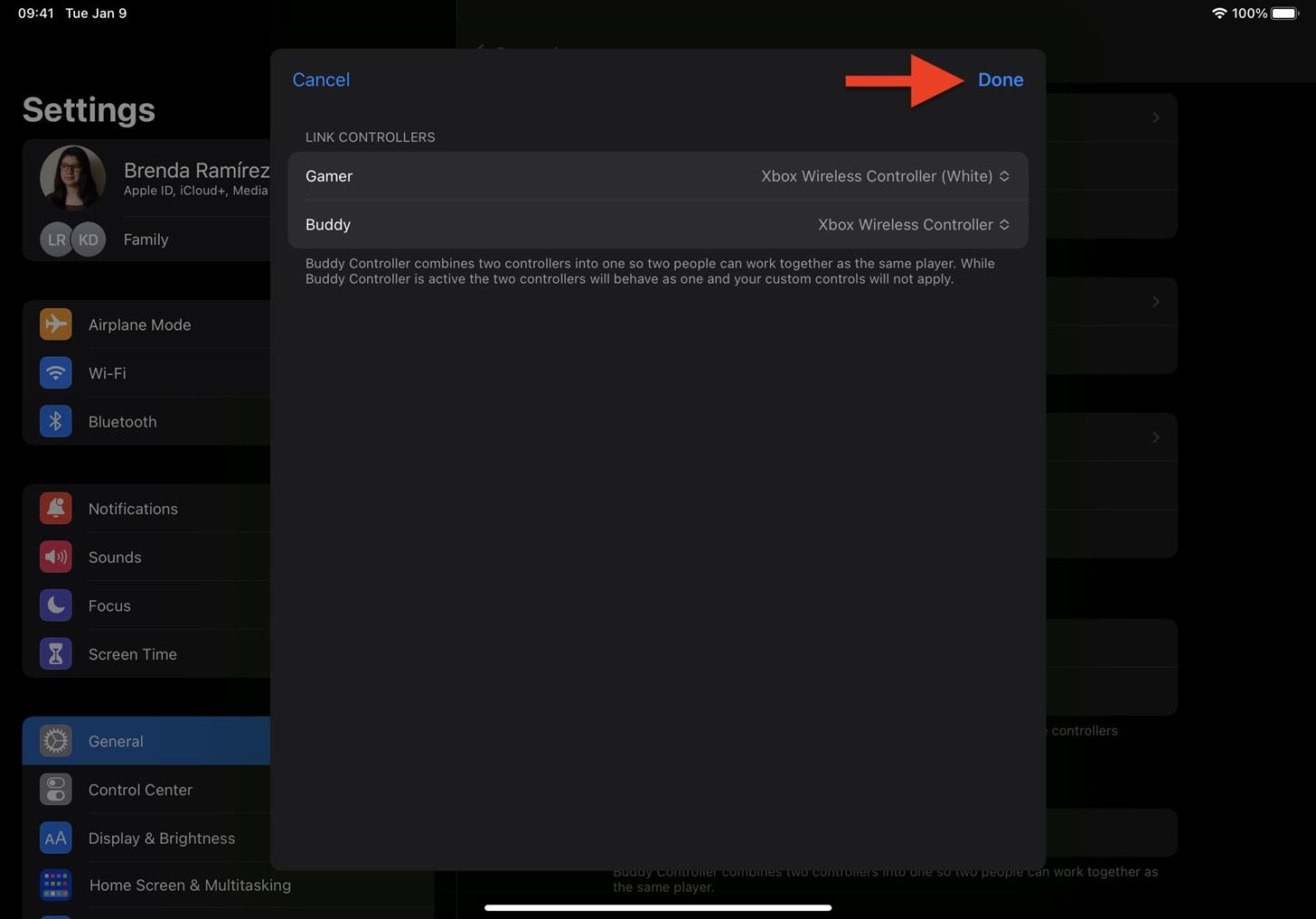
[ゲーム コントローラー] サブメニューの [相棒コントローラー] セクションに、リンクされたコントローラーが表示されます。大きい方の名前がプライマリ コントローラーで、そのサブテキストがバディです。
バディ ペアの両方のコントローラーが接続されてアクティブになると、アクティブなグループのメニューに新しいオプションが表示されます。 「接続済み」と表示されます。 2 つの個々のコントローラーのステータスが「接続済み」から「リンク済み」に変わります。
異なるコントローラーの組み合わせに対して複数のバディ コントローラー リンクを作成できます。ペアリングを削除したい場合は、左にスワイプしてください。
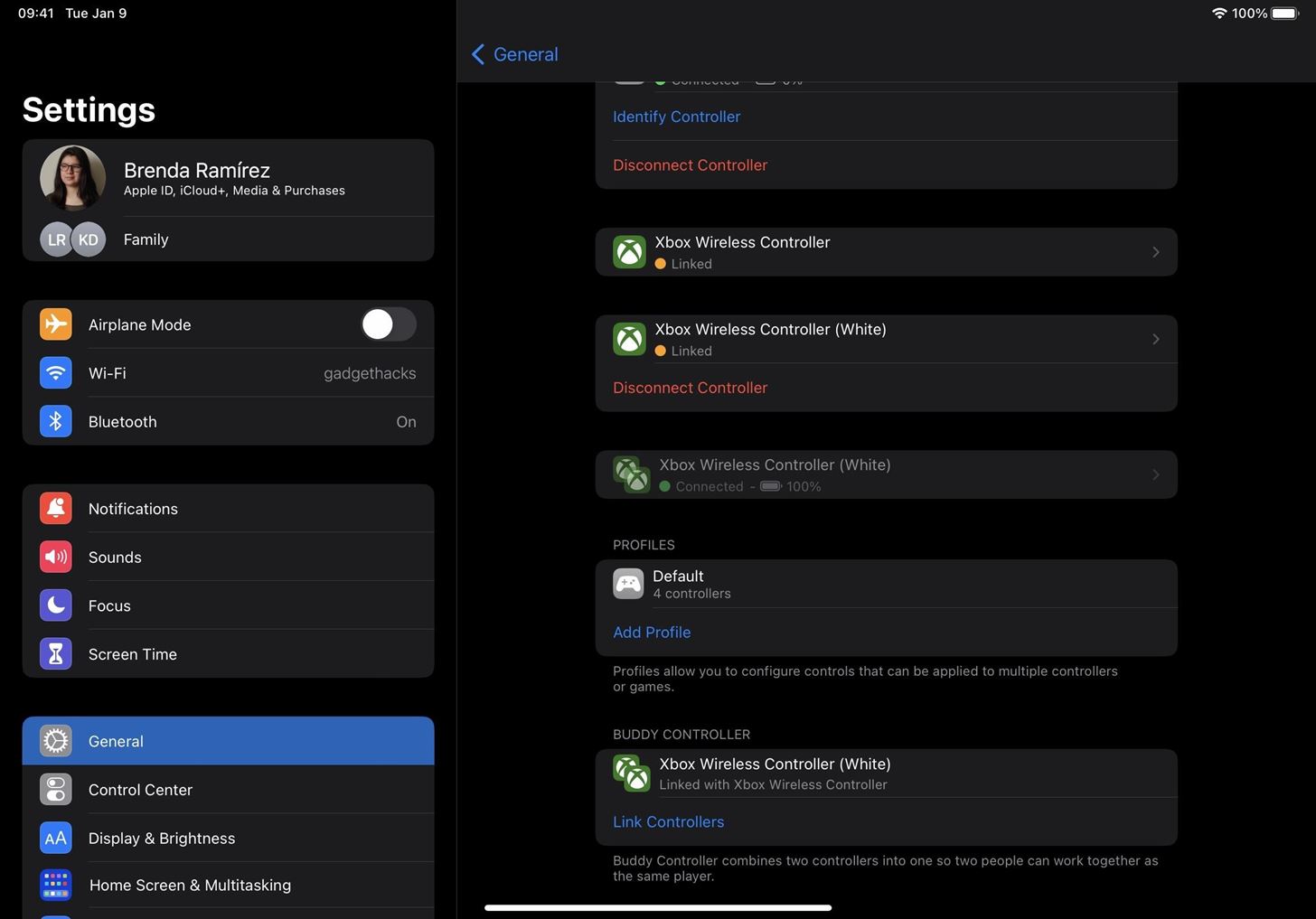
ステップ 3: 1 人のプレーヤーとして一緒にゲームをプレイする
両方のゲーム コントローラがアクティブでリンクされている限り、コントローラをサポートするゲームに入るとすぐに動作を開始するはずです。すべてのゲームがそうではありません。 App Store のリストや 他のウェブサイトには、より完全なディレクトリがある場合があります。不明な場合は、プレイしたいゲームを開いて、コントローラーが何かを制御するかどうかを確認してください。
2 つの Xbox ワイヤレス コントローラーをテストしましたが、試したすべてのゲームで完全に連携して動作しました.
Joy-Con 2 セットの場合は別の話でした。 Joy-Conにはバディコントローラーのオプションが表示されないので、機能しないと思います。ただし、一部の互換性のあるゲームでは、2 つのセットを使用して 1 人のプレーヤーとしてゲームをプレイできますが、すべてではありません。 Call of Duty: Mobile (下記参照) および Jetpack Joyride が機能しました。ただし、これはシステムのバグである可能性があり、一部のユーザーには機能しない可能性があります。

一部の互換性のある Bluetooth コントローラー
お見逃しなく: 画面をキャプチャするときに使い始める必要がある iPhone のスクリーンショットに関する 7 つの秘密
毎月の請求書なしで安全に接続。新しい Gadget Hacks Shop からの 1 回限りの購入で、お使いのすべてのデバイスで無制限の VPN サブスクリプションを取得し、地域の制限なしで Hulu や Netflix を視聴したり、パブリック ネットワークでブラウジングする際のセキュリティを強化したりできます。
今すぐ購入 (80% オフ) >
チェックする価値のあるその他の取引:
Brenda Ramirez/Gadget Hacks によるカバー写真、スクリーンショット、GIF